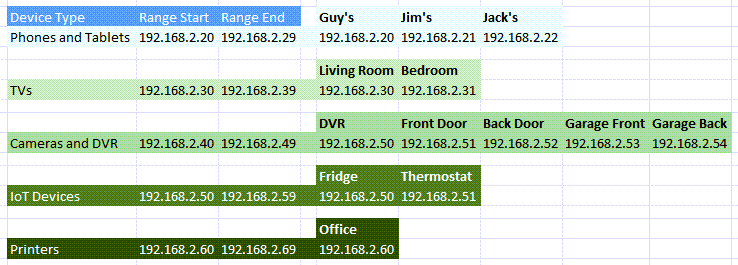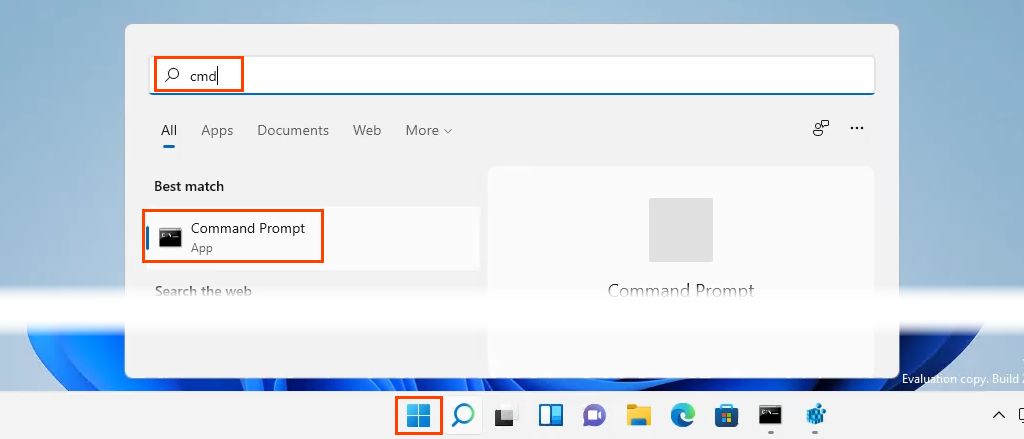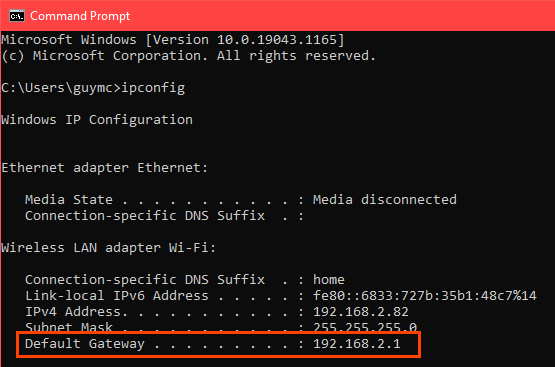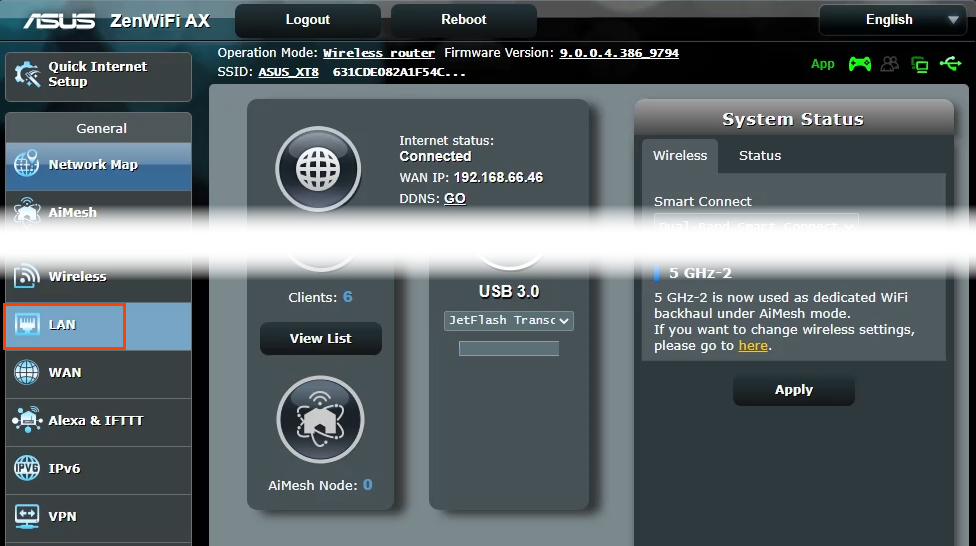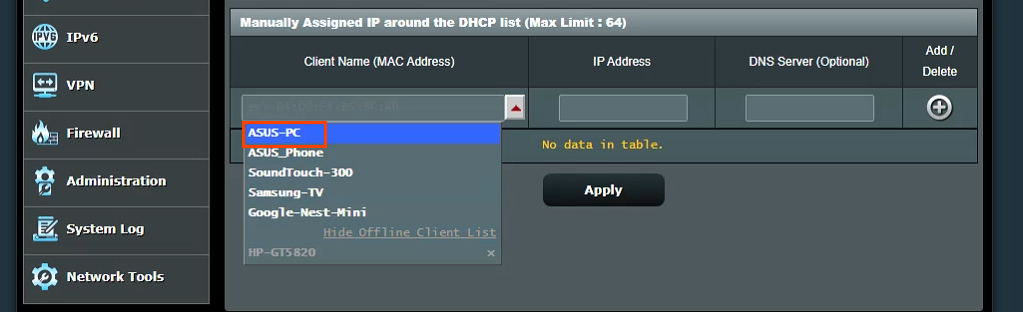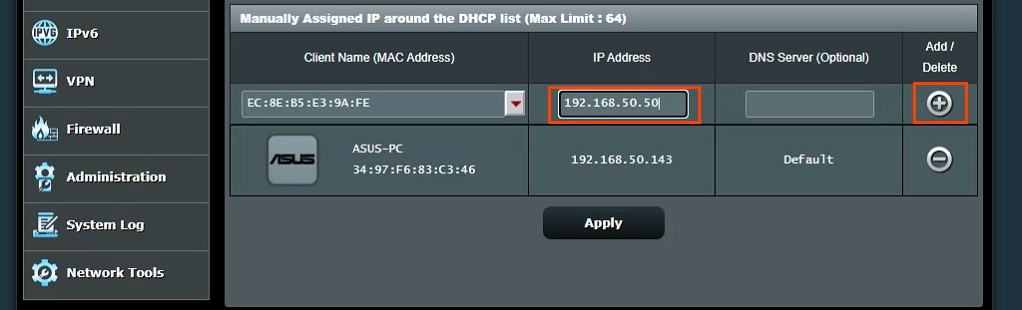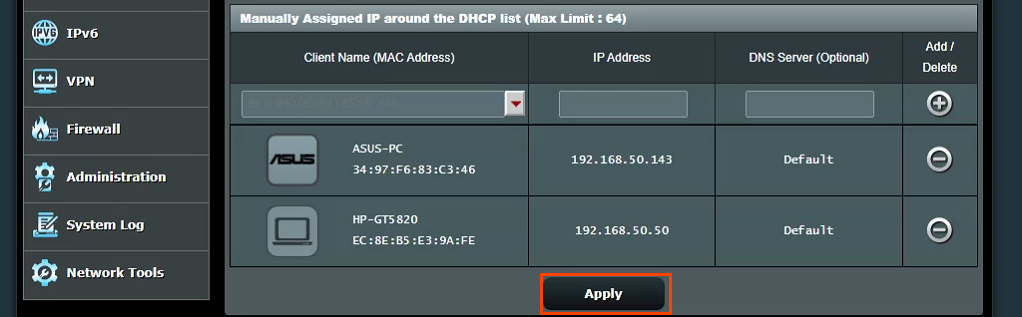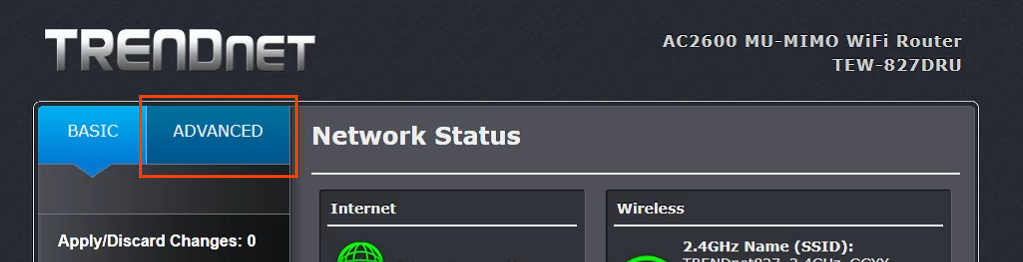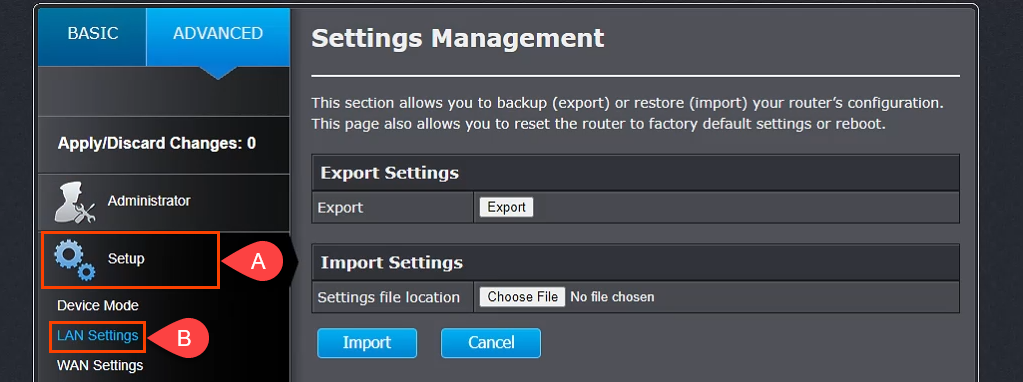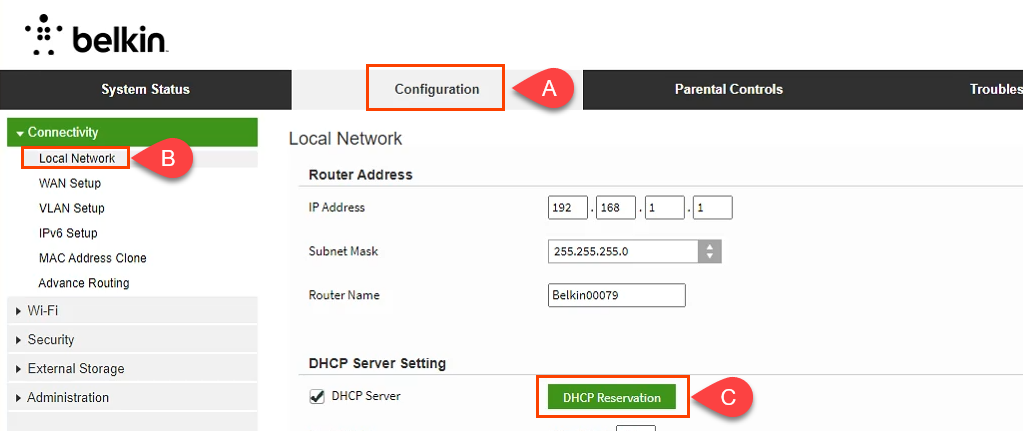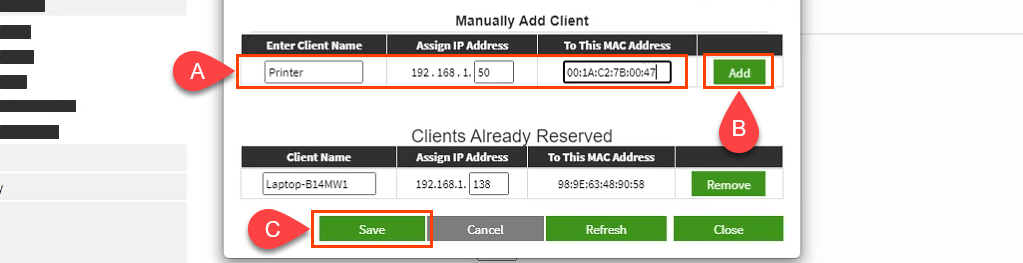让 路由器使用 DHCP 来决定设备获取哪些 IP 地址,既方便又简单。我们不必选择它们、分配它们,更好的是,尝试记住它们。
打印机等设备通常具有基于 Web 的管理,可以从任何地方进行配置和维护。这使得 打印机是静态 IP 的首选 。
为什么要为设备分配静态 IP 地址?
这看起来像是更多的工作,但它确实让生活变得更简单、更容易。如果需要从其他设备访问该设备,则可以使用静态 IP 地址。想象一下,有一个 网络服务器 ,其中 IP 地址每天都会变化。这就像每天改变你的电话号码一样。
当考虑需要从任何地方访问的其他设备时,智能电视 、安全系统 、家庭自动化 和 6
另一个较小程度上的原因是安全性。路由器可以分配数百个(甚至数千个)IP 地址。它并不关心它是谁的设备。通过使用静态 IP 并限制可用 IP 地址的数量,恶意设备将更难进入网络。它还可以帮助解决IP地址冲突 。
我可以使用哪些 IP 地址?
互联网号码分配机构 (IANA) 已预留以下 IP 供私人使用 块。私人使用是指您只能使用私人网络中的 IP 地址。他们不适合外面的世界。 IANA 定义了以下私有 IP 范围:
10.0.0.0 到 10.255.255.255 – 等于 16,777,214 个 IP 地址
172.16.0.0 至 172.31.255.255 – 等于 1,048,574 个 IP 地址
192.168.0.0 至 192.168.255.255 – 等于 65534 个 IP 地址
如果路由器已被使用,则它有一个范围。坚持这个范围是最容易的。有些路由器预先定义了范围。
制定静态 IP 规划
如果网络连接的设备数量不超过 10 台,则无需制定计划。只需将它们全部放在一个范围内,例如 192.168.2.10 到 192.168.2.19。跳过本节的其余部分。
如果网络有超过十台设备,明智的做法是制定计划。这只是制定计划的一种方法。如果它不适合您,请更改它。

.
对将连接到网络的所有设备进行计数。
按类型对设备进行分组。例如,可能有 3 部手机、2 台智能电视、4 个摄像头和一个 DVR、2 个物联网设备(例如智能冰箱)和一台打印机。
为每种设备类型分配 IP 地址块并留出增长空间。如果使用 192.168.2.0 到 192.168.2.255 范围,则块可能会被分配如下:
手机和平板电脑:192.168.2.20 至 192.168.2.29
电视:192.168.2.30 至 192.168.2.39
摄像头和 DVR:192.168.2.40 至 192.168.2.49
物联网设备:192.168.2.50 至 192.168.2.59
打印机:192.168.2.60 至 192.168.2.69
使用范围的一些最佳实践:
设备类型 IP 范围以以 0 结尾的数字开始,并以以 9 结尾的数字结束该范围
增量范围以十为单位。如果少了,就会变得混乱,而且你很容易就不再需要它们了。另外,它还允许在该范围内使用相同类型的其他设备。如果设备数量已接近 10 台,请使范围涵盖 20 个 IP 地址,例如 192.168.2.40 到 192.168.2.59。
无论路由器的 IP 地址是什么,请保留其整个块以添加网络设备,如其他路由器、交换机、防火墙等。例如,如果路由器使用 192.168.2.1,则保留 192.168.2.2 到 192.168 .2.9 用于网络设备。
在电子表格中,为设备分配 IP 地址。这将成为设备清单,并且可以更轻松地识别网络上的设备。最好将某个范围内的第一个 IP 分配给控制器设备。例如,DVR是摄像机的控制器 ,因此它的 IP 为 192.168.2.50。
如果您在电子表格上进行计划,它可能如下所示:
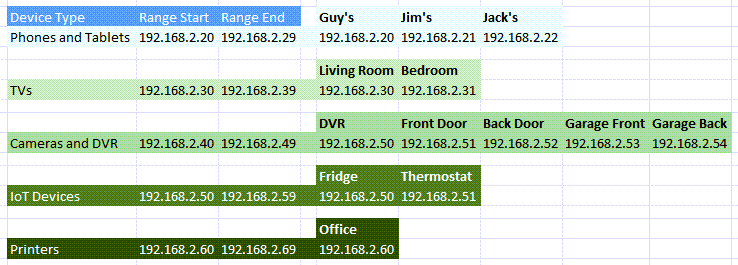
如何为路由器中的设备分配静态 IP
如果您使用的是 Mac 或不习惯 使用命令提示符 ,请参阅我们关于 如何找到路由器的IP地址 的文章。选择开始 菜单并搜索CMD。 命令提示符 将是最上面的结果,因此请选择它。
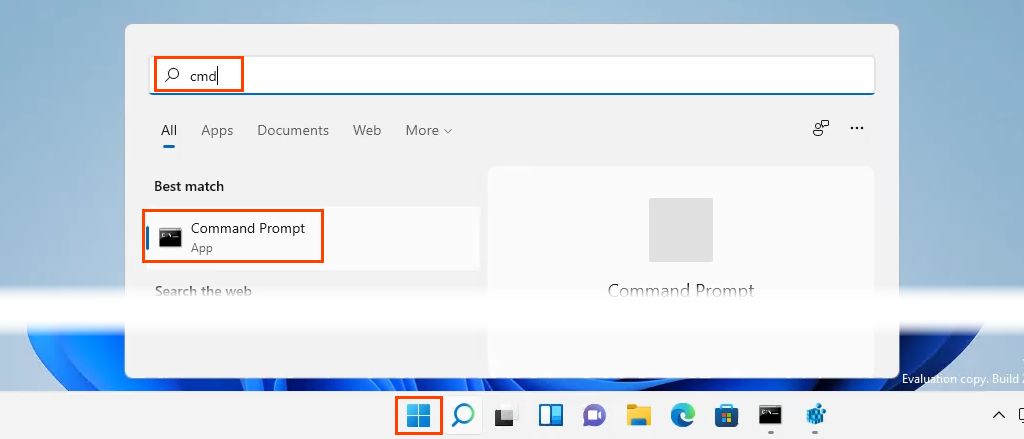
当命令提示符 窗口打开时,输入命令ipconfig
并按Enter 。
.

默认网关 的值是路由器的 IP 地址。将其写在某处。
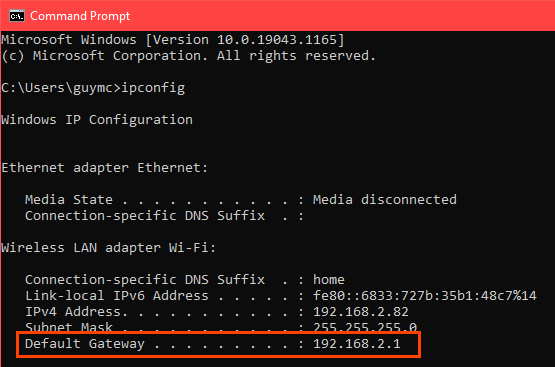
打开网络浏览器并在地址栏 中输入路由器的IP地址,然后按Enter 。这将打开路由器的基于网络的管理页面。

分配静态 IP – 华硕路由器
登录华硕路由器,找到LAN 按钮,然后选择它。
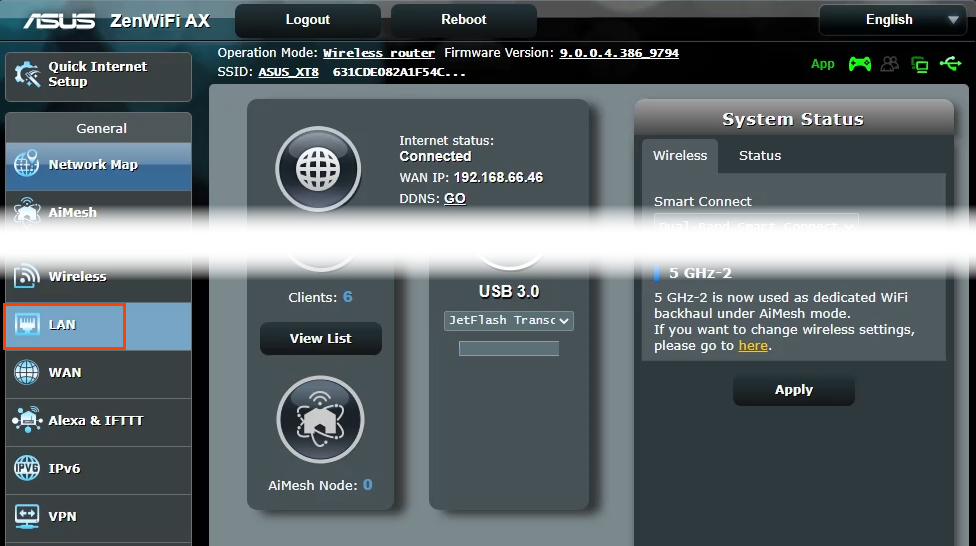
- 滚动到手动分配 部分。在显示启用手动分配 的位置,选择是 。

选择客户端名称(MAC 地址) 下的下拉框,然后在 DHCP 列表周围的手动分配的 IP 中选择一个设备。列出当前连接到路由器的所有设备。要查看您之前连接的设备,请选择显示离线客户端列表 。
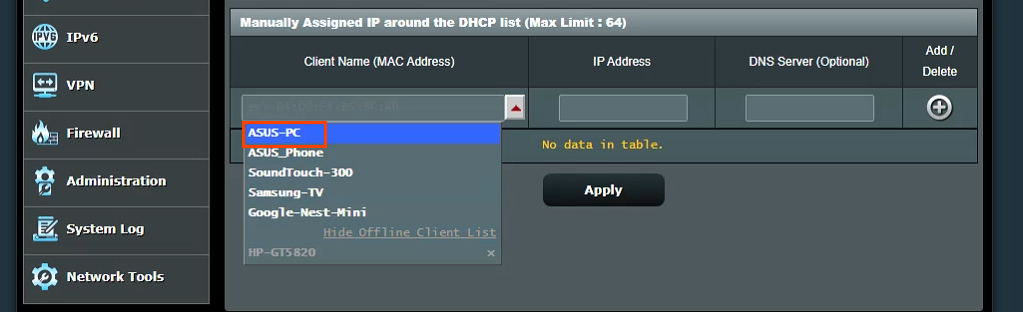
它将在IP地址 字段中显示设备当前的IP地址。可以保留原样,也可以在此时进行更改。如果需要,请在 DNS 服务器(可选) 字段中添加 DNS 服务器的 IP 地址。选择加号按钮 将设备添加到手动分配的 IP 设备列表中。对所有所需的设备重复此操作。
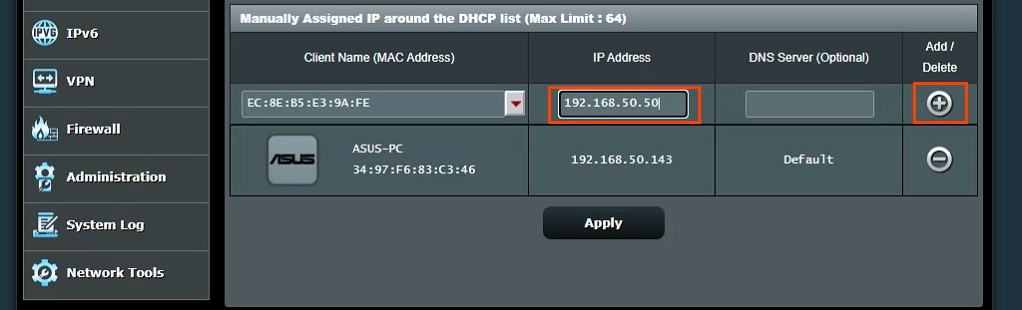
为所有所需设备分配静态 IP 后,选择应用 按钮来设置更改。
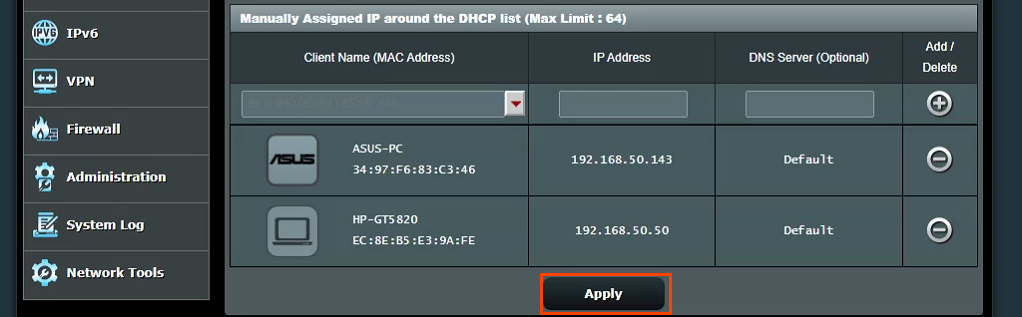
分配静态 IP – TrendNet 路由器
登录 TrendNet 路由器并选择高级 选项卡。
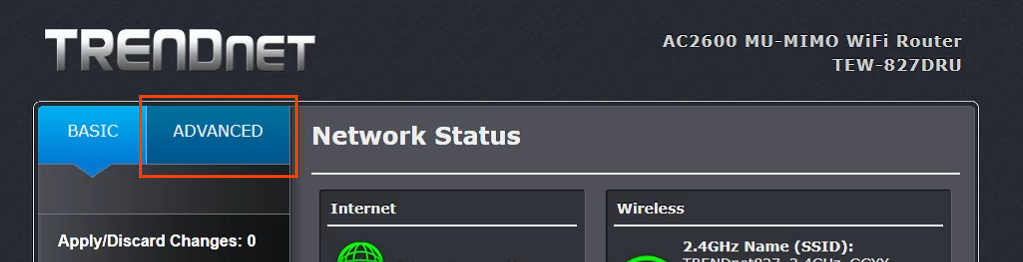
在左侧菜单中,选择设置 ,然后选择局域网设置 。
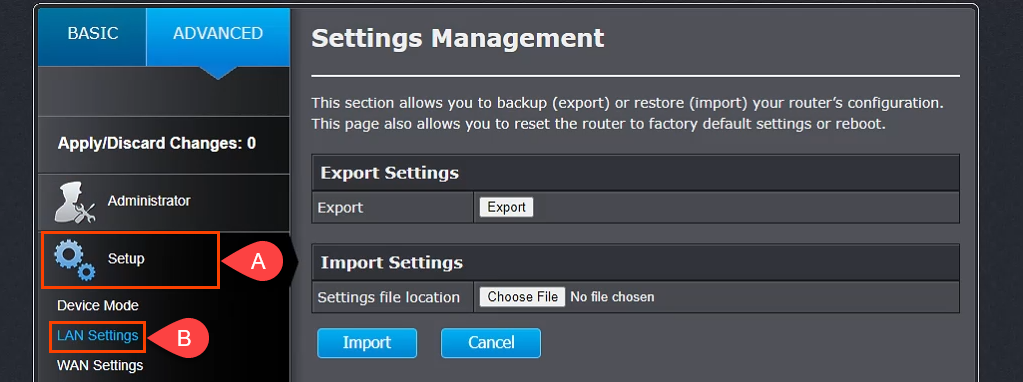 向下滚动到添加 DHCP 预留 部分。选中启用 框,然后输入设备的详细信息以接收静态 IP 地址。确保详细信息正确,然后选择添加 。
.
向下滚动到添加 DHCP 预留 部分。选中启用 框,然后输入设备的详细信息以接收静态 IP 地址。确保详细信息正确,然后选择添加 。
.
刚刚添加的设备将显示在DHCP 预留就绪组 中。如果一切正确,请选择应用 ,设备将拥有静态 IP。

分配静态 IP – Belkin 路由器
登录 Belkin 路由器并选择配置 选项卡。然后在连接 下选择本地网络。 现在选择DHCP 预留 按钮。
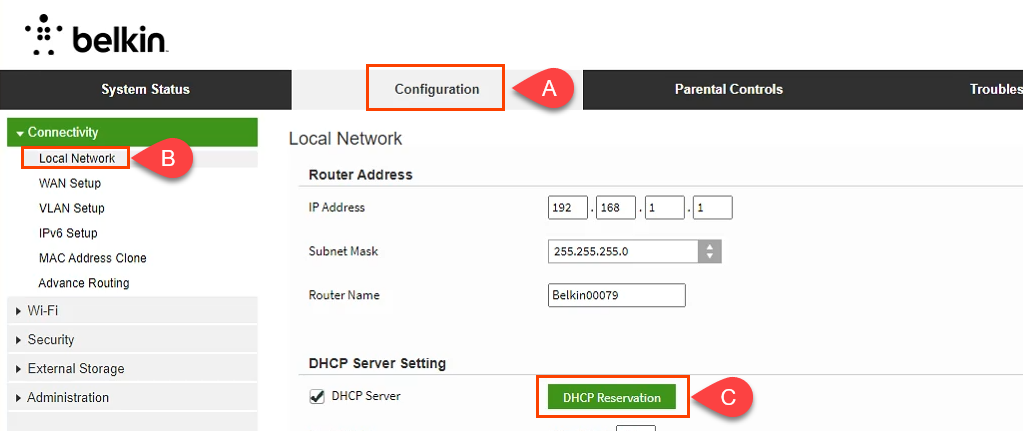
在DHCP 客户端表 窗口中,会显示当前连接的所有设备。如果设备需要静态 IP 地址,请选中选择 框,然后选择添加客户端 。
 在同一窗口中,您还可以手动添加客户端。首先,输入设备详细信息,然后选择添加 按钮。定义所有需要静态 IP 地址的设备后,选择保存 以提交更改。
在同一窗口中,您还可以手动添加客户端。首先,输入设备详细信息,然后选择添加 按钮。定义所有需要静态 IP 地址的设备后,选择保存 以提交更改。
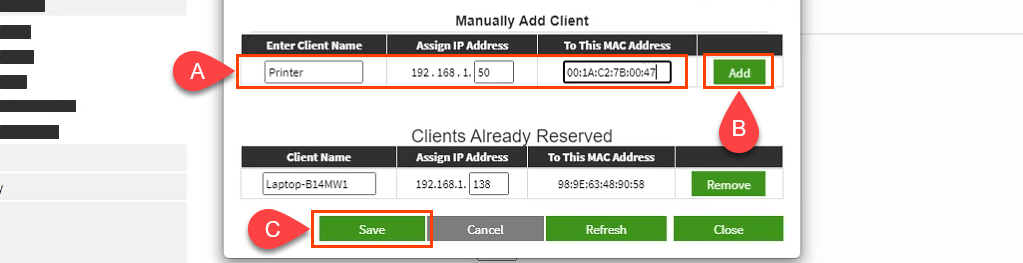
在其他路由器上分配静态 IP 怎么样?
市场上至少有十几个路由器制造商,每个制造商都有多种型号的路由器。太多了,无法涵盖所有这些。不过,通读上面的说明,您会发现其中存在一种模式;找出在何处使用 LAN,查找名为“DHCP 保留”之类的内容,然后继续分配 IP 地址。如果您遇到问题,请告诉我们。我们的一位作家或知识渊博的读者可能会找到答案。
.
相关文章:
 .
.